Ako sa zbaviť choroby v DAYZ

DAYZ je hra plná šialených, nakazených ľudí v postsovietskej krajine Černarus. Zistite, ako sa zbaviť choroby v DAYZ a udržte si zdravie.
Microsoft Edge je vstavaný webový prehliadač pre Windows, ktorý bol uvedený na trh v roku 2015. Odvtedy Microsoft pracuje na jeho vylepšovaní pridávaním funkcií. S Google Chrome ako veľmi populárnym webovým prehliadačom sa Edge snaží držať krok.
Dnes budeme diskutovať o tom, ako používať režim čítania a vstavaný slovník v Microsoft Edge.
Táto aktualizácia bola predstavená už pred chvíľou, no možno ste o nej ani nevedeli. Prehliadanie zahŕňa vyhľadávanie dobrých článkov na čítanie, pretože ľudia zvyčajne radi čítajú online.
Preto, ak radi čítate, môžete prejsť na prehliadač Microsoft Edge, pretože na rozdiel od prehliadača Chrome nevyžaduje rozšírenia pre režim čítania.
Ak máte pocit, že nemôžete dôverovať ukladaniu hesiel online a musíte sa často prihlasovať. Získajte TweakPass na uloženie vašich prihlasovacích údajov pred online hrozbami, je tiež k dispozícii ako rozšírenie v obchode Microsoft Store. Pomáha vytvárať silnejšie heslá pre vaše účty.
Ak chcete vedieť viac, prečítajte si TweakPass: The Ultimate Password Manager .
Dozvieme sa o zobrazení čítania v Microsoft Edge-
Ako získať prístup k zobrazení na čítanie?
Prístup k Microsoft Edge Reading View je jednoduchý, všetko, čo musíte urobiť, je postupovať podľa nižšie uvedeného sprievodcu:
Krok 1: Spustite Edge, môže sa nachádzať na paneli úloh vo vašom systéme.
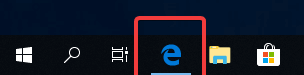
Krok 2: Otvorte na nej webovú stránku, všimnete si, že v paneli s adresou je zobrazená ikona knihy.
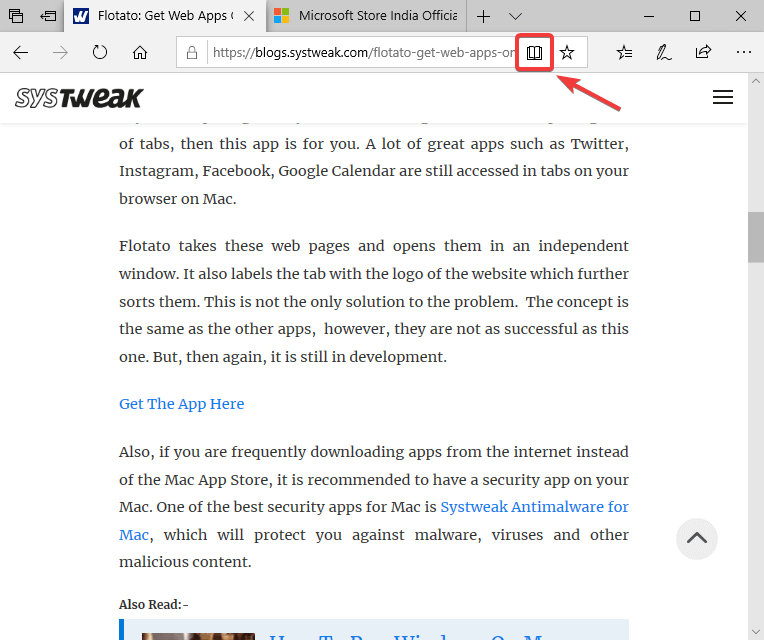
Ktorá zostane sivá, kým sa nejedná o článok, ktorý sa má použiť na zobrazenie na čítanie.
Vyhľadajte si článok na internete. Teraz, keď máte článok, ktorý má materiál na čítanie, ktorý Edge zistil. Zobrazuje vám ikonu knihy, ktorá sa otáča na aktiváciu režimu, keď cez ňu posúvame kurzor.
Prečítajte si tiež: -
Ako zrýchliť Microsoft Edge pre Windows... Máte problémy s prehliadačom Microsoft Edge? Nereaguje na vaše kliknutia? V poslednej dobe veľa používateľov uvádza, že Edge...
Krok 3: Kliknite naň a stránka sa zmení na iné rozloženie.
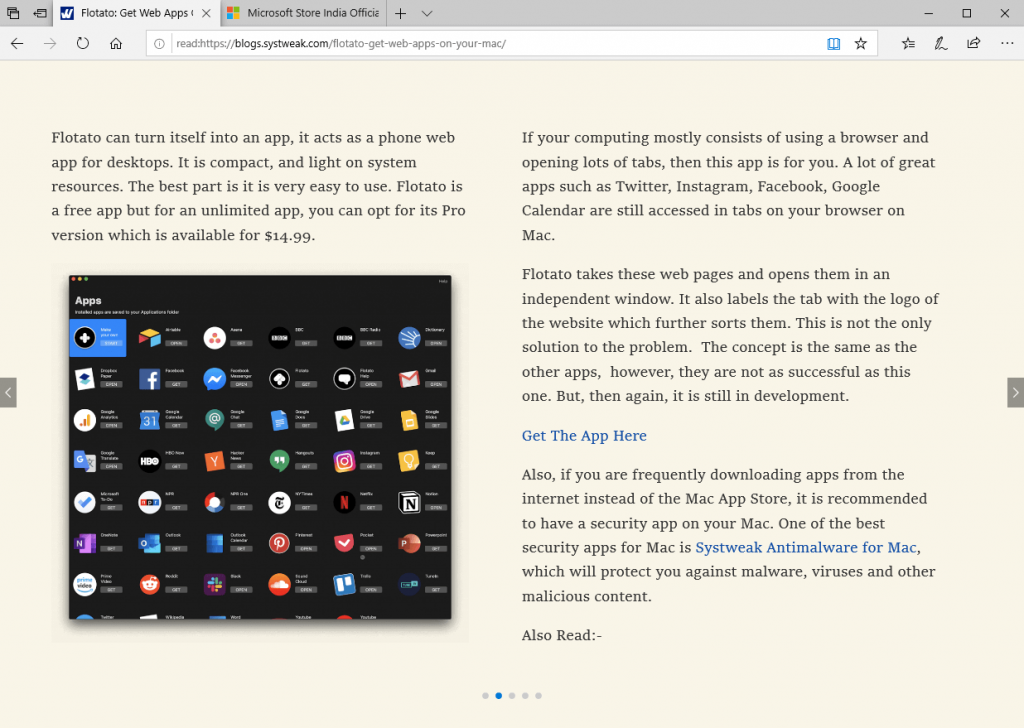
Získate tak úplne iné rozloženie, ktoré je vhodné pre čitateľov. Pomocou tlačidiel na obrazovke môžete potiahnuť prstom doprava alebo doľava. Základom tejto funkcie je, že iné kontextové okná, reklamy a súvisiace články odvádzajú pozornosť čitateľa. Povolením funkcie sa môžete sústrediť na samotný článok.

Poteší vás, že zobrazenie na čítanie deaktivuje všetky prvky, ktoré môžu odviesť používateľa. Atribútom je udržať čitateľa pohlteného článkom zobrazeným na obrazovke.
Použite CTRL + SHIFT + O na zmenu písma a motívov v možnostiach textu v zobrazení na čítanie. Využite funkciu Čítať nahlas, aby to Edge prečítal za vás. Pomocou vzdelávacích nástrojov zvýraznite podstatné mená, slovesá atď., aby ste sa naučili jazyk. Môžete tiež vytlačiť článok z ikony tlačového obsiahnutý v tyčinke vznášajúce sa nad článkom. Použite poslednú možnosť na maximalizáciu okna tak, aby zaberalo celú obrazovku, aby ste získali lepší pohľad na čítanie.
Ako uložiť články na neskoršie použitie?
Ak práve nemáte čas na čítanie článkov, môžete si ich uložiť na neskoršie čítanie. Je to podobné ako pri ukladaní záložiek alebo označovaní obľúbených položiek. Ale je to naozaj užitočné, pretože vytvára samostatný zoznam pre články. Potom viete, že keď prechádzate zoznamom, môžete ich otvoriť v zobrazení na čítanie na Edge. Jednoduchý návod, ako ho používať, je uvedený nižšie:
Pridať články do zoznamu na čítanie:
Krok 1: Spustite Edge, otvorte článok. Prejdite na ikonu Hviezdička (Pridať k obľúbeným) v paneli s adresou vedľa ikony Zobrazenie knihy na čítanie.
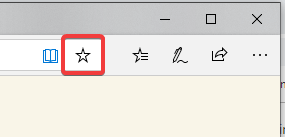
Krok 2: Kliknite naň a zobrazia sa vám dve možnosti –
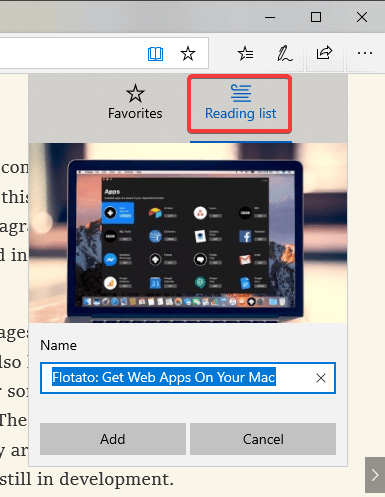
Odkaz na článok sa zobrazí na lište a uloží sa do prehliadača Edge.
Vyberte Zoznam na čítanie a kliknite na Pridať.
prípadne
Keď uvidíte článok na webovej stránke, môžete prejsť na jeho názov a kliknúť naň pravým tlačidlom. Zobrazí sa vám niekoľko možností, ako napríklad otvoriť na novej karte, otvoriť v novom okne, skopírovať odkaz atď. Musíte kliknúť na Pridať do zoznamu na čítanie.
Prístup k článkom zo zoznamu na čítanie:
Krok 1: Spustite prehliadač Edge, v novom okne uvidíte ikonu Obľúbené.
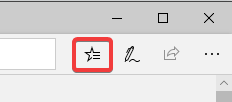
Krok 2: Kliknite naň, otvorí sa panel s možnosťami Obľúbené, Zoznam na čítanie, História a Sťahovanie.
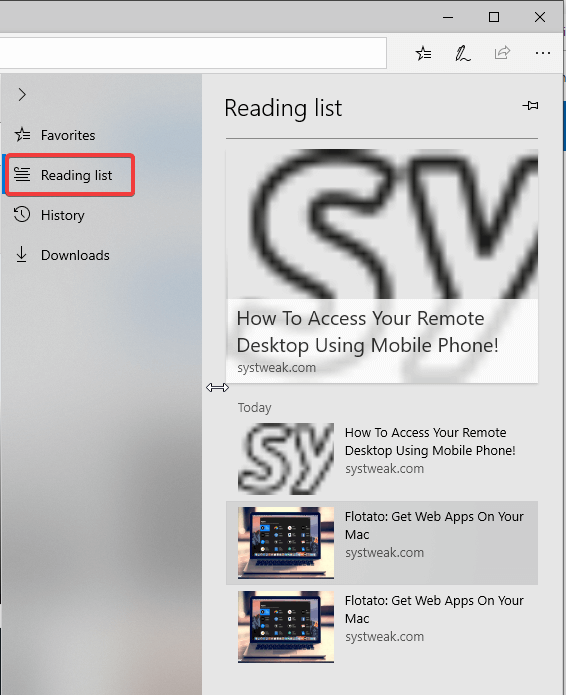
Kliknutím na Zoznam na čítanie zobrazíte všetky uložené články.
Krok 3: Kliknite na články zo zoznamu a odkaz sa otvorí v aktuálnom okne.
Teraz môžete kliknúť na zobrazenie na čítanie a vychutnať si svoj článok bez akýchkoľvek odklonov.
Prečítajte si tiež: -
Microsoft Edge je vynovený Microsoft Edge sa mení! Prečítajte si a zistite niekoľko jeho kľúčových funkcií!
Ako používať vstavaný slovník?
Ďalšou funkciou, ktorá sa hodí pri čítaní článkov, je vstavaný slovník. Môžete to použiť pri čítaní vašich článkov.
Krok 1: Spustite prehliadač Edge, prejdite do pravého horného rohu. Klepnite na ikonu s tromi bodkami, ktorá vám zobrazí ďalšie možnosti.
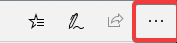
Krok 2: Kliknite na Nastavenia.
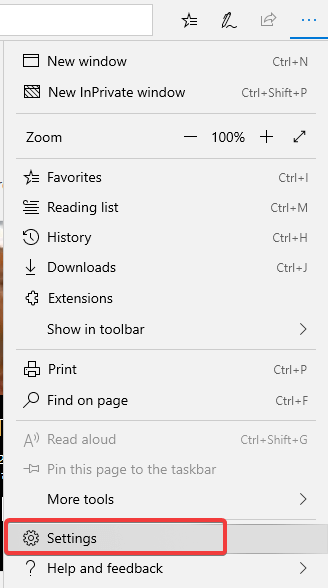
Krok 3: V časti Všeobecné prejdite nadol a nájdite položku Zobraziť vložené definície pre . Uistite sa, že je zapnutá pre knihy, zobrazenie na čítanie.
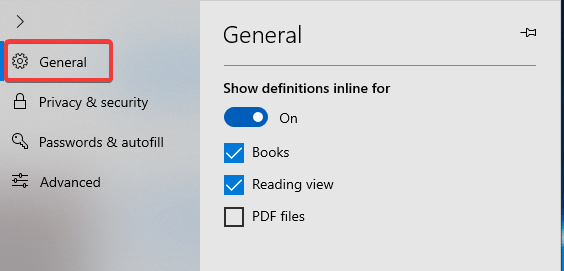
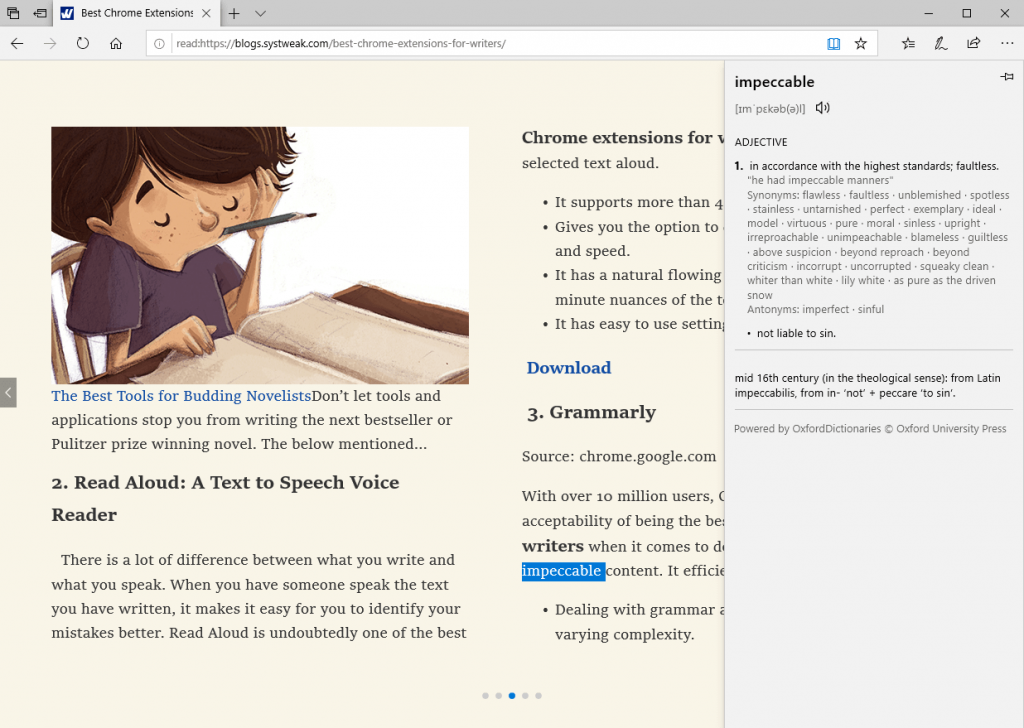
Uzavrieť:
Tu sme sa zaoberali funkciami Microsoft Edge, ktoré sú priaznivé pre všetkých čitateľov. Teraz si môžete prečítať článok v zobrazení na čítanie a vyhľadať význam slov priamo tam. V komentároch nám dajte vedieť, ako ste našli tieto funkcie zavedené spoločnosťou Microsoft v prehliadači Edge.
DAYZ je hra plná šialených, nakazených ľudí v postsovietskej krajine Černarus. Zistite, ako sa zbaviť choroby v DAYZ a udržte si zdravie.
Naučte sa, ako synchronizovať nastavenia v systéme Windows 10. S touto príručkou prenesiete vaše nastavenia na všetkých zariadeniach so systémom Windows.
Ak vás obťažujú štuchnutia e-mailov, na ktoré nechcete odpovedať alebo ich vidieť, môžete ich nechať zmiznúť. Prečítajte si toto a zistite, ako zakázať funkciu štuchnutia v Gmaile.
Nvidia Shield Remote nefunguje správne? Tu máme pre vás tie najlepšie opravy, ktoré môžete vyskúšať; môžete tiež hľadať spôsoby, ako zmeniť svoj smartfón na televízor.
Bluetooth vám umožňuje pripojiť zariadenia a príslušenstvo so systémom Windows 10 k počítaču bez potreby káblov. Spôsob, ako vyriešiť problémy s Bluetooth.
Máte po inovácii na Windows 11 nejaké problémy? Hľadáte spôsoby, ako opraviť Windows 11? V tomto príspevku sme uviedli 6 rôznych metód, ktoré môžete použiť na opravu systému Windows 11 na optimalizáciu výkonu vášho zariadenia.
Ako opraviť: chybové hlásenie „Táto aplikácia sa nedá spustiť na vašom počítači“ v systéme Windows 10? Tu je 6 jednoduchých riešení.
Tento článok vám ukáže, ako maximalizovať svoje výhody z Microsoft Rewards na Windows, Xbox, Mobile a iných platforiem.
Zistite, ako môžete jednoducho hromadne prestať sledovať účty na Instagrame pomocou najlepších aplikácií, ako aj tipy na správne používanie.
Ako opraviť Nintendo Switch, ktoré sa nezapne? Tu sú 4 jednoduché riešenia, aby ste sa zbavili tohto problému.






